Dashost process.exe tas, kas nepieciešams noņemšanas metodēm
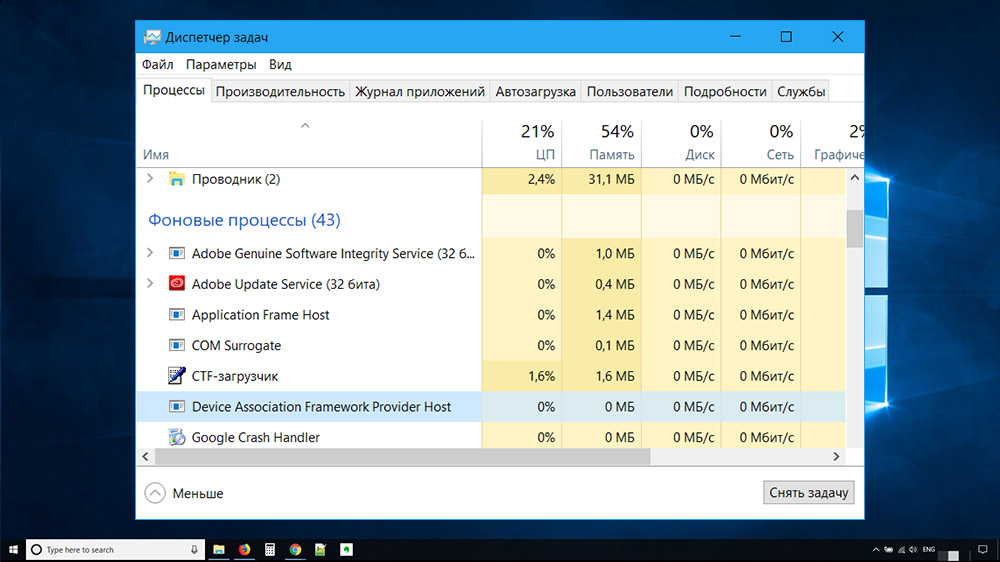
- 4998
- 785
- Jan Purdy
Ierīce nodrošina resursdatoru (DASHHOST.exe)- process, kurā ir vistikālākā infrastruktūra starp citiem galvenajiem Windows procesiem un veic atbildīgu funkciju bezvadu un vadu koordinēšanai sistēmā. Process ir iekļauts oficiālās paketes komplektā ar nepieciešamo komponentu komplektu pareizai Windows versijas 8. un 10. darbībai.
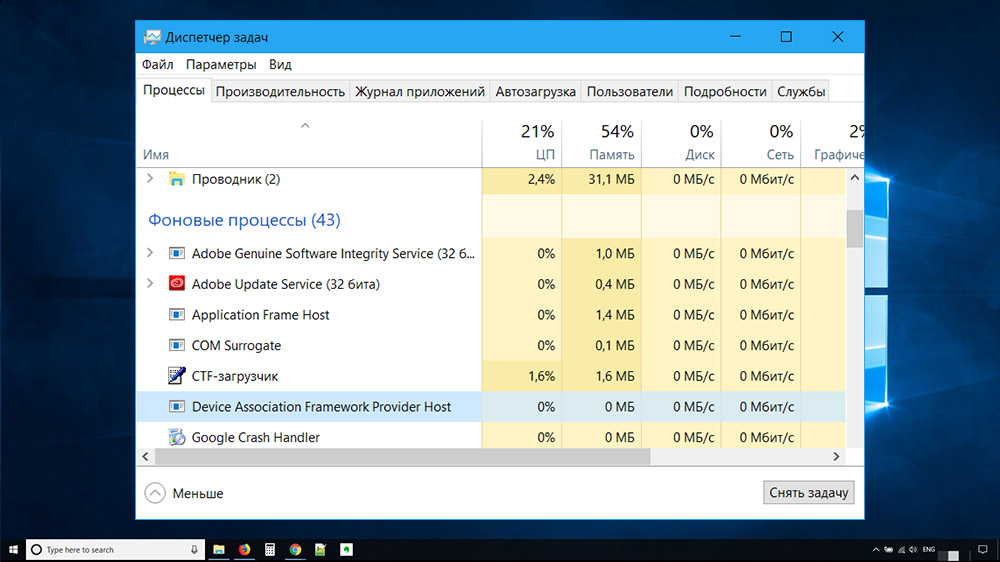
Kāpēc uzdevumu pārvaldniekā ir vairākas Dashost kopijas.Exe
Vadu un bezvadu ierīču konjugēšanas un sabiedriskuma uzdevumu ar Windows OS pareizi veic DašaThost procesa infrastruktūra.Exe. Algoritms veic ar tīklu savienotu ierīču noteikšanas funkciju, instalējot tās un vadot savienojumu ar datora klientu, it kā tās būtu piestiprinātas pie kopnes.
Praksē Dashost process.EXE var ieviest parastajus lietotājus apjukumā par dublēšanos katrai ierīcei, kas savienota ar tīklu, kurā redzama operētājsistēma Windows. Ierīces asociācijas ietvaru nodrošinātāja resursdators ir process, kas reizinās, instalējot katru ierīci datorā, un tas ir arī lieliski atklāts Windows uzdevuma palīdzībā. Šī ir šīs operētājsistēmas struktūra. Process obligāti ir nepieciešams, lai veiktu atbilstošu visas sistēmas darbību.
Kāpēc ir lielā CP slodze
Lietotāji, kuriem rūp viņu sistēmas kvalitāte un tās ātrums, ir atkārtoti sūdzējušies, ka palaišana, izmantojot Dashost.EXE vienlaikus lielam skaitam ierīču asociācijas procesu, lielā mērā ietekmēja CP ielādi to datoros. Galu galā viņi sāka ēst lauvas daļu no sistēmas resursiem. Svītra.EXE sāka ražot arvien vairāk jaunu procesu un vairāk nekā pusi no savām iespējām aizņēma no centrālā procesora. Ierīces asociācijas ietvars ir parastais pakalpojumu sniedzēja resursdatora process, ļoti viegls (mazāk nekā 10 MB RAM), kam nav nepieciešama vairāk kā 1-2% slodze CPU (PC raksturlielumi).
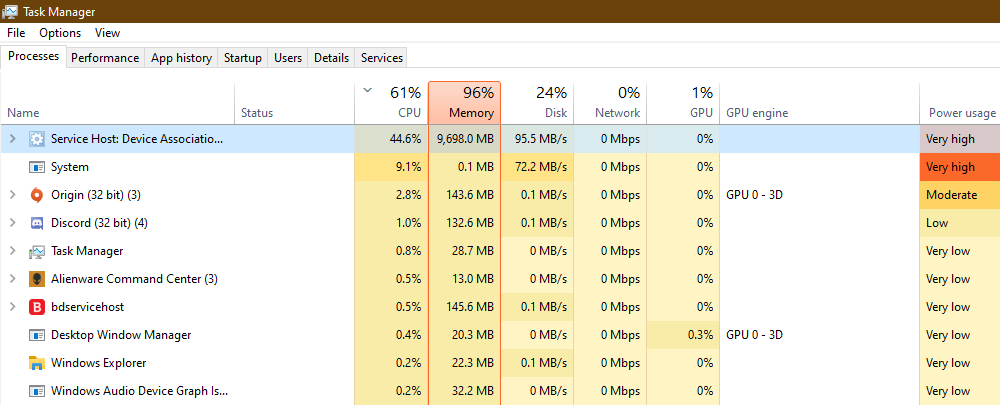
Pakalpojuma vairāk procesu patēriņš, nekā nepieciešams, ir signāls, ka jums jāpievērš uzmanība šādiem 3 scenārijiem:
- Problēma slēpjas pašā ierīcē, kas ir savienota.
- Svītra.Exe i var neizdoties - problēmu atrisina restartēšana.
- Vīrusi un Trojas zirgi varētu izlikties par reāliem ierīču asociācijas sistēmas procesiem un reizināt, kas savukārt izraisīja CP iekraušanas zābakus. Bet, godīgi sakot, tā ir reta parādība. Visticamāk, lēcienus varētu izraisīt novecojušie ierīču vadītāji, kas bija savienoti. Šādas grūtības parasti rodas operētājsistēmas Windows 10 lietotājiem, pateicoties šīs OS problēmām ar savlaicīgu atjaunināšanu ierīču draiveriem.
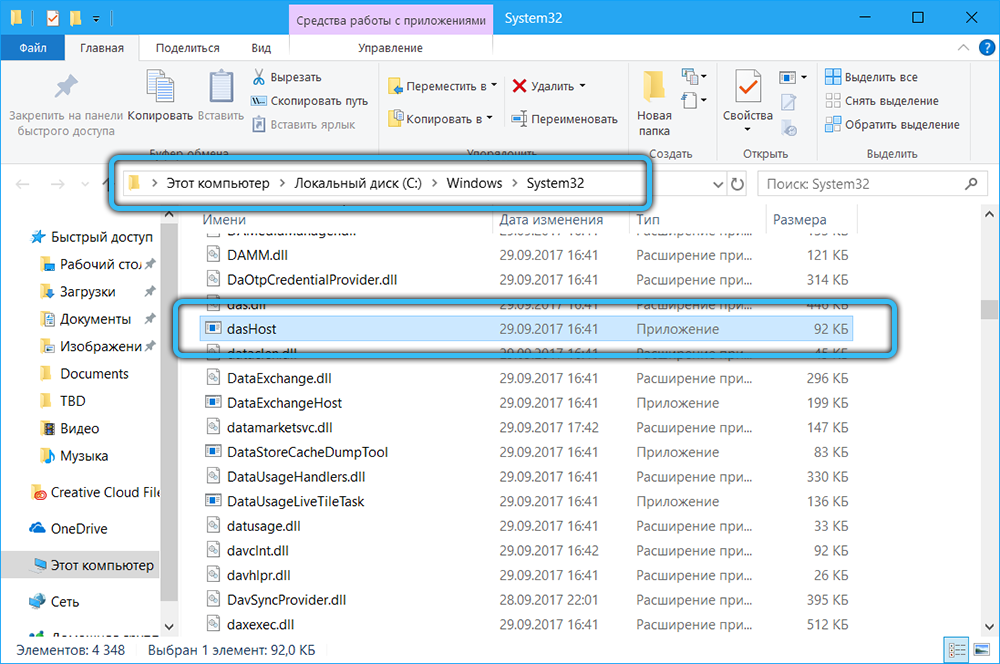
Ir nepatīkami atzīt faktu, ka OS ir automātiski rīki, lai atpazītu problēmu, kas rodas pakalpojumu sniedzēja resursdatora dēļ, un kritiski palielinot CPU, ir nepatīkama.
Vai jums ir jāizslēdz Dashost.Exe par problēmām
Dashosts.Exe nav jēgas atvienoties. Kad programma tiks izslēgta, jūsu dators sāks konfliktēt ar lielu skaitu savienojumu no ārējo ierīču kategorijas. Turklāt šāda stratēģija var radīt būtisku kaitējumu Windows operētājsistēmai.
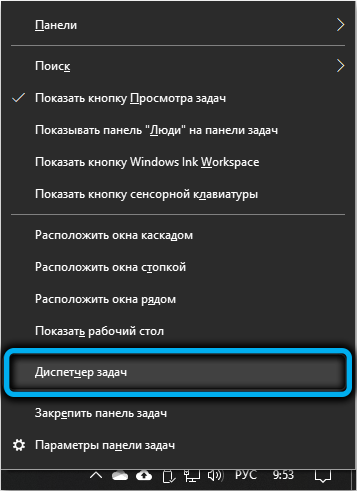
Kļūdaino tīkla resursdatora ierīču asociācijas ietvaru var īslaicīgi apturēt, izmantojot uzdevuma dispečeru (Ctrl + Shift + ESC). Šāda darbība, visticamāk, neradīs kaitējumu OS, jo Windows pēc kāda laika sāks šo resursdatoru, bet, ja tas nenotiek, ieteicams restartēt sistēmu. Tādā veidā ieteicams izmantot tikai tad, ja procesora lēcieni ir nepanesami.
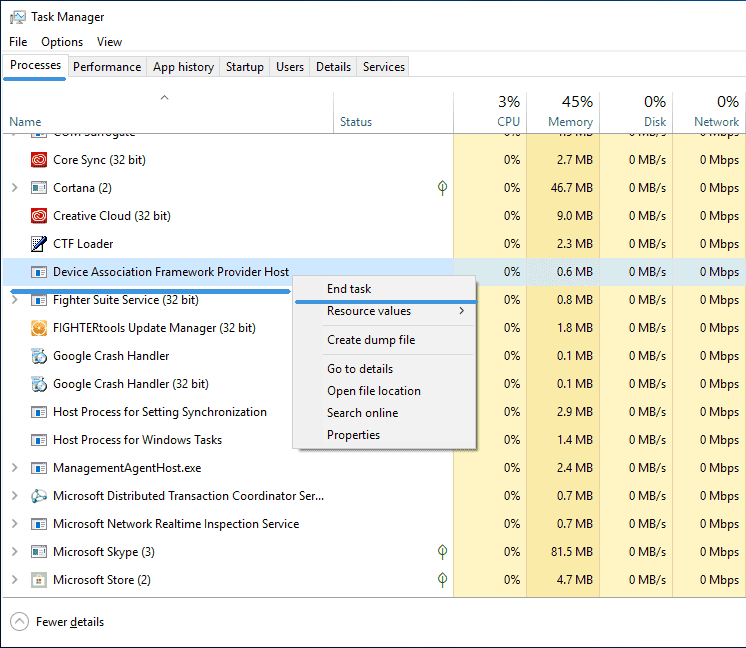
Rāmja pārlādēšana palīdzēs ātri atrisināt darbības traucējumu problēmu, kas izraisīja procesora veiktspējas pieaugumu. Tomēr, ja problēma ir nopietnāka, tad sacīkstes atgriezīsies ļoti drīz. Un šī metode nepalīdzēs.
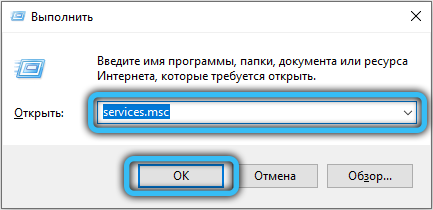
Šajā gadījumā ir efektīvāka metode. Jums jācenšas restartēt ierīču asociācijas ietvara nodrošinātāja saimnieku no ierīces pārvaldnieka loga. Lai to izdarītu, jums būs jāatver logs ar kombināciju (Win+ R), jāievada un jāatrod pakalpojumi.MSC un pēc tam nospiediet Enter. Tālāk dialoglodziņā "Pakalpojums", lai atrastu "ierīču asociācijas ietvaru". Pēc noklikšķināšanas uz programmas ar labo peles pogu un atlasiet “Palaist vēlreiz”.
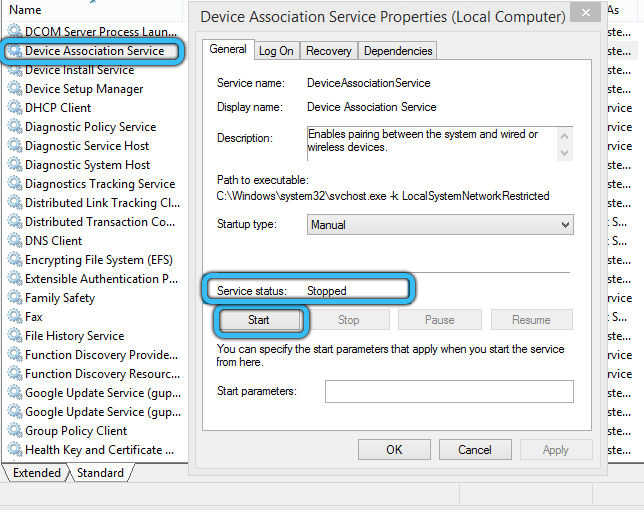
Kādi citi veidi ir
Dashost izraisītā veiktspējas problēma.exe, nevar atrisināt, jo tas nevar uzreiz noteikt OS izjaukšanas iemeslu. Ja iepriekšējā metode ar procesa restartēšanu, izmantojot ierīces pārvaldnieku, nepalīdz, būs iespējams izmēģināt vairākus šādus pasākumus, kas būs jāveic stingrā secībā.
Izmantojiet Windows atjaunināšanas centru
Līdz šim lietotāji visbiežāk saskaras ar veiktspējas lēcieniem, ņemot vērā faktu, ka ierīces vadītāji ir novecojuši. Tāpēc iesācējiem būs nepieciešams iestatīt nepieciešamo autovadītāju jaunākās versijas. Jums arī jāpārliecinās, ka katra no ārpuses savienotajām ierīcēm ir ieslēgtā un darba stāvoklī.
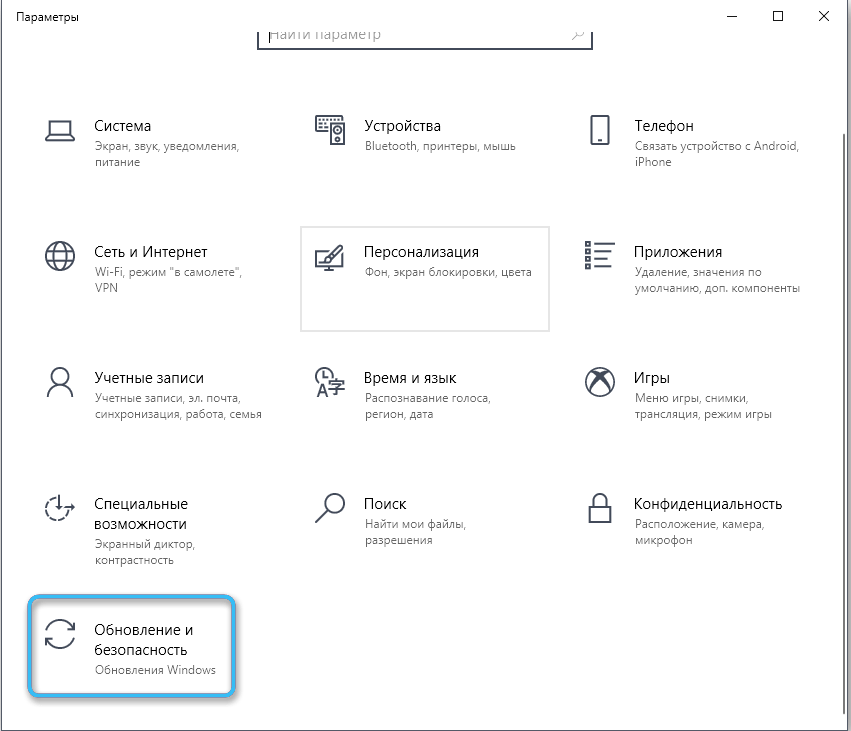
Lai sāktu, lai sāktu autovadītāju atjaunošanu, izmantojiet Windows atjaunināšanas centru. Nospiediet WIN+ R un pēc tam filmā "Atrod" līnija "Enter" Control Update ", noklikšķiniet uz" Enter ". Atjauninājumu centrs tiks atvērts.
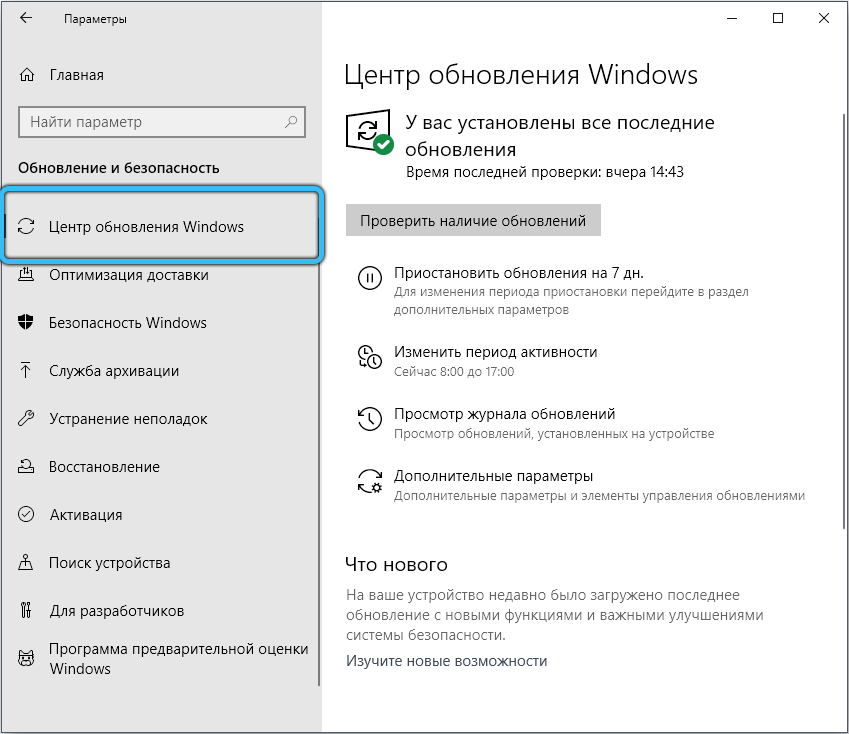
Meklēt atjauninājumus
Jums jāizmanto funkcija "pārbaudīt atjauninājumus". Jums vajadzētu izvēlēties nepieciešamos atjauninājumus, ja tie ir. Instalējiet un piesakieties OS. Pēc instalēšanas jums ir jāatsāk sistēma. Vēlreiz dodieties uz atjauninājumu centru un pārliecinieties, ka sistēma ir veiksmīgi atjaunināta.
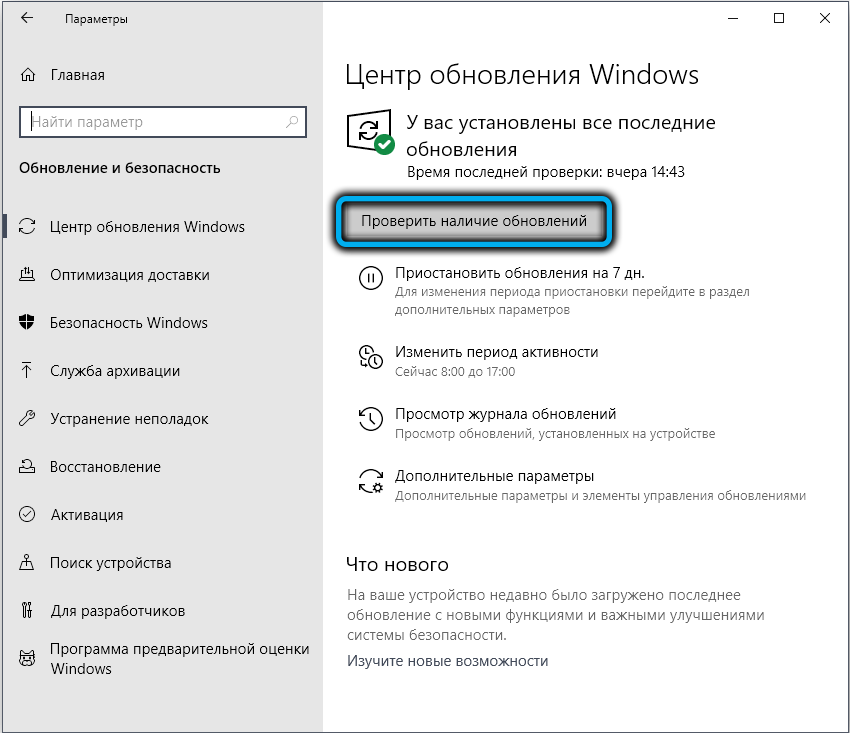
Vajadzības gadījumā ir vēl 2 veidi, kurus var viegli veikt:
- Atjaunināt draiverus ierīces dispečerā, kurus izceļ dzeltena pratinoša zīme;
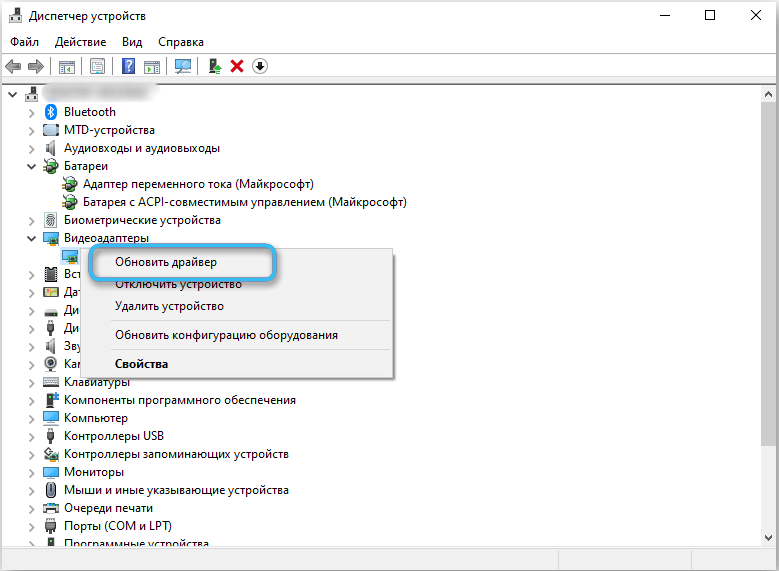
- Palaidiet Windows Defender vai pretvīrusu programmu un skenējiet OS par ļaunprātīgu programmatūru.
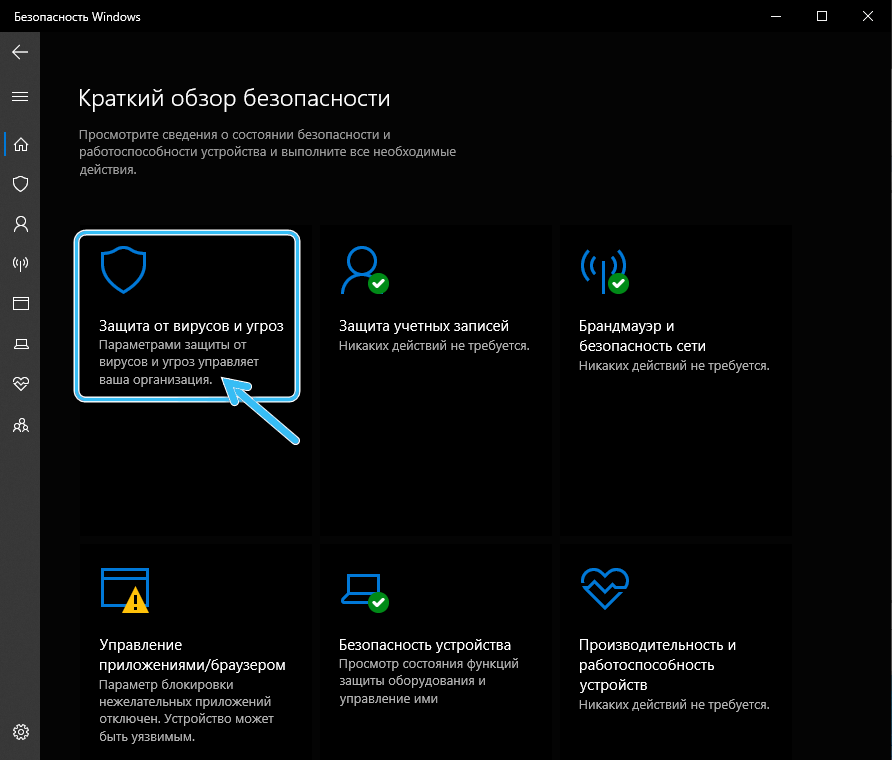
Mēs ceram, ka ar mūsu raksta palīdzību jūs esat atradis atbildes uz jūsu jautājumiem. Tomēr, ja jums ir kādas problēmas saistībā ar Dashost procesu.exe, viņi pats neizlēma, raksta par to komentāros.

